微PE工具箱安装系统教程(Win7或Win10)
微PE工具箱是很多朋友喜欢的一款PE系统,也是U盘启动盘工具,那么这款工具如何安装系统呢?以现在最流行的Win7或是Win10为例,下面小编分享下详细的安装教程,大家可以学习一下,包括U盘启动盘的制作、U盘启动、分区设置、安装。推荐系统:最新Win7 64位旗舰版系统USB3.0增强版Win10系统之家最新WIN10 64位专业版(永久激活)超级优化版第一步:微PEU盘启动盘制作这个步骤比较简单,小编之前也有分享过了,参考:微PE U盘启动盘制作方法

第二步:从U盘启动到PE系统
请将电脑关机,将微PE优盘插入到电脑后开机。然后在开机后的几秒内,当出现开机画面,按下快捷启动热键F12(不同机型请查看下面快捷键列表)进入启动项列表,然后在列表中通过方向键选择U盘所在选项,一般会带USB字样或者是U盘的品牌名(Sandisk、Toshiba之类),然后敲击回车可以进入U盘的PE菜单选择界面。
以下为各种品牌的主板和笔记本的快捷启动按键:
第三步:找到要启动的U盘,并辨别UEFI和Legeacy方式
微PE优盘支持两种启动方式:
UEFI
Legacy
当您的机器支持UEFI的话(新机器一般同时支持Legacy和UEFI),在这个启动项中一般会出现两个U盘的选项,一个是UEFI开头的,另一个是不带UEFI开头的或叫Legacy的:
当您的机器(老机器)只支持Legacy时,在这个主板的启动项中就只会出现一个U盘的选项:
接下来选择微PE工具箱 10进入;
如果是UEFI启动时会显示如下图;
第四步:进入PE系统之后分区和安装系统
1、进入之后可以使用Diskgenius或分区助手来进行分区;
2、过劲行CGI备份还原,找到你的Win7或Win10系统安装镜象,然后安装到C盘就可以了!
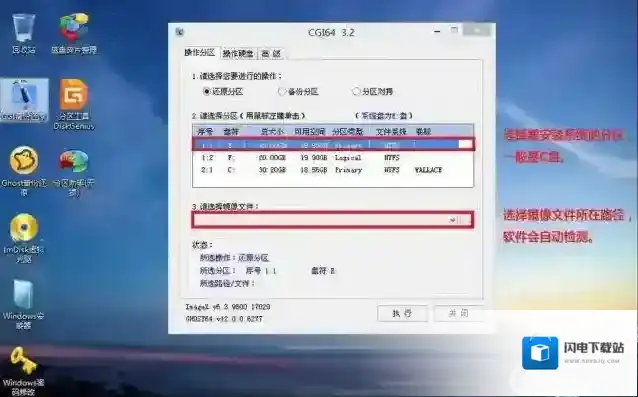
使用微PE安装教程的了。主要现在都是新机型,选择正确的Win7系统有利于减少错误的发生。
系统软件相关内容
-
预装Win10的电脑具体步骤和重要知识点
现在大多的电脑都购买的时候预装的就是Win10系统了,当然最然win10现以已经比以前稳定太多了,但是相当一部分用户还是Win7系统死忠,所以这个电脑呢系统还是一定要改成Win7系统的,想要把预装Win10重装成Win7,那么需要有哪些步骤呢?下面小...2025-09-03 -
老挑毛u盘装系统步骤|老挑毛u盘一键装系统
1、U盘一个(建议使用8G以上U盘) 2、下载老毛桃U盘启动制作工具:老挑毛U盘启动工具老毛桃U盘启动盘制作工具 超级版V2017 3、下载您需要安装的系统镜像(一般为ISO镜像)推荐Win7系统:重装Win7系统最好的版本|Win7 64位完美旗舰...2025-09-02 -


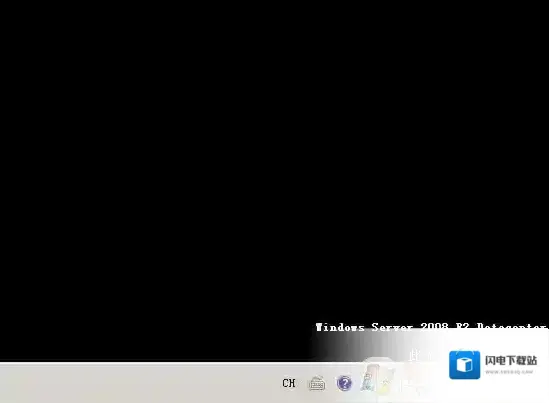
发表回复
评论列表 (0条)